Trong công việc văn phòng và học tập, việc tạo và quản lý bảng biểu là một phần không thể thiếu. Mặc dù Microsoft Word đã có những cải tiến đáng kể trong khả năng tạo bảng qua nhiều năm, nhưng nó vẫn thường gây ra nhiều rắc rối hơn là giải quyết vấn đề. Đây chính là lý do tại sao bạn nên luôn cân nhắc tạo bảng dữ liệu của mình trong Microsoft Excel trước khi đưa vào Word. Bài viết này sẽ hướng dẫn bạn cách chèn bảng từ Excel vào Word một cách tối ưu, giúp bạn làm chủ công cụ và nâng cao hiệu suất làm việc.
Tại Sao Nên Tạo Bảng Trong Excel Thay Vì Word?
Nói một cách đơn giản, Word là một trình xử lý văn bản, trong khi Excel là một trình xử lý dữ liệu. Do đó, Word không được xây dựng để tạo bảng một cách tối ưu, còn Excel – người anh em của nó – lại chuyên về mảng này.
Dưới đây là một vài trong số rất nhiều lý do tại sao việc tạo bảng trong Excel là một lựa chọn tốt hơn so với việc sử dụng Microsoft Word:
- Xử lý dữ liệu mạnh mẽ: Excel được thiết kế để nhập, tính toán và phân tích dữ liệu một cách hiệu quả với các công thức, hàm, và tính năng sắp xếp, lọc dữ liệu vượt trội.
- Định dạng tự động thông minh: Tính năng “Format As Table” của Excel cho phép bạn định dạng bảng nhanh chóng, dễ dàng thay đổi kiểu dáng và áp dụng các quy tắc định dạng có điều kiện.
- Tạo biểu đồ trực quan: Từ dữ liệu trong bảng Excel, bạn có thể dễ dàng tạo ra các biểu đồ chuyên nghiệp, giúp trực quan hóa thông tin một cách hiệu quả.
- Tính linh hoạt cao: Excel cho phép bạn thao tác với hàng và cột một cách linh hoạt hơn, điều chỉnh kích thước, thêm hoặc xóa mà không làm ảnh hưởng đến bố cục tổng thể của tài liệu Word.
Điều tương tự cũng áp dụng cho các chương trình Microsoft khác như Outlook và OneNote — không chương trình nào trong số chúng có thể cạnh tranh với Excel khi nói đến khả năng tạo và quản lý bảng dữ liệu.
Hướng Dẫn Cách Chèn Bảng Từ Excel Vào Word Chi Tiết
Có hai cách chính để copy bảng Excel sang Word, và việc bạn chọn phương pháp nào sẽ phụ thuộc vào mục tiêu của bạn. Nếu bạn muốn bảng trong Word luôn phản ánh mọi thay đổi đối với bảng gốc trong Excel, bạn cần dán nó dưới dạng đối tượng liên kết (linked object). Mặt khác, nếu dữ liệu đã được hoàn thiện và bạn muốn nó trở thành một bảng độc lập trong Word, chỉ cần sao chép và dán dữ liệu từ Excel sang Word một cách đơn giản.
Dưới đây là thông tin chi tiết về từng phương pháp.
Phương Pháp 1: Sao Chép Và Dán Bảng Excel Dưới Dạng Đối Tượng Liên Kết
Cách đầu tiên để chèn bảng từ Excel vào Word là dán nó dưới dạng một đối tượng Excel được liên kết. Đây là lựa chọn tốt nhất nếu dữ liệu Excel của bạn có khả năng thay đổi, và bạn muốn bảng sao chép trong Word phản ánh những thay đổi đó. Phương pháp này cũng sao chép tất cả định dạng của bảng khi được dán vào Word.
Đầu tiên, hãy định dạng bảng của bạn trong Excel. Cách nhanh nhất (và tốt nhất) để làm điều này là chọn dữ liệu, nhấp vào “Format As Table” trong nhóm Styles của tab Home trên thanh Ribbon, và chọn một kiểu định dạng. Excel cũng sẽ hỏi bạn xác nhận xem dữ liệu của bạn có hàng tiêu đề hay không.
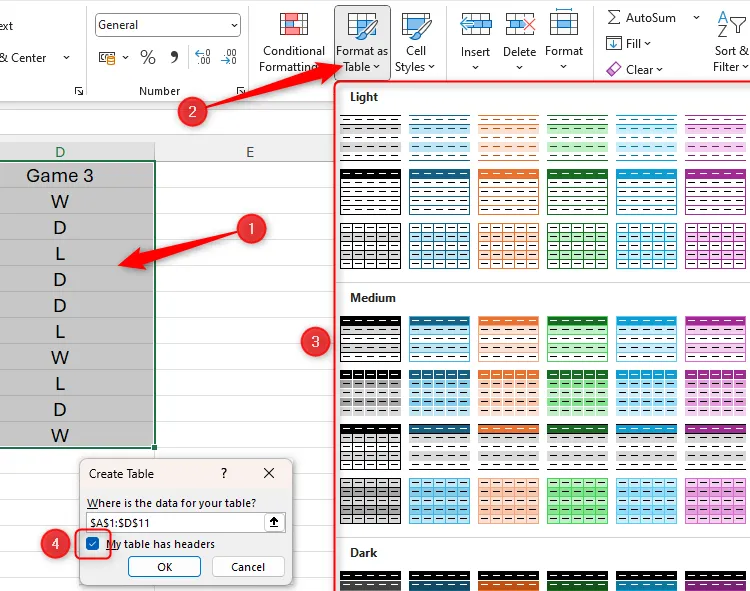 Bảng tính Excel với dữ liệu được chọn, hiển thị tùy chọn "Format As Table" và hộp thoại "Create Table" để định dạng bảng.
Bảng tính Excel với dữ liệu được chọn, hiển thị tùy chọn "Format As Table" và hộp thoại "Create Table" để định dạng bảng.
Bạn cũng nên cân nhắc áp dụng một số định dạng trực tiếp như chiều rộng cột, kích thước phông chữ và căn chỉnh văn bản, vì phiên bản bảng được sao chép trong Word sẽ giống hệt với bảng gốc bạn tạo trong Excel.
Mẹo nhỏ: Hãy ẩn nút lọc (filter button) trong bảng Excel của bạn thông qua tab Table Design trước khi bạn sao chép. Nếu không, nó sẽ hiển thị trong Word nhưng không thể sử dụng được.
Khi bảng của bạn đã sẵn sàng, hãy lưu tệp nguồn Excel và tài liệu Word đích. Đảm bảo chúng được lưu ở các vị trí mà có thể liên kết với nhau, như các thư mục trên mạng cục bộ hoặc trong đám mây OneDrive của bạn. Ngoài ra, việc đảm bảo AutoSave được bật trong cả hai chương trình sẽ giúp quá trình này hoạt động trơn tru hơn.
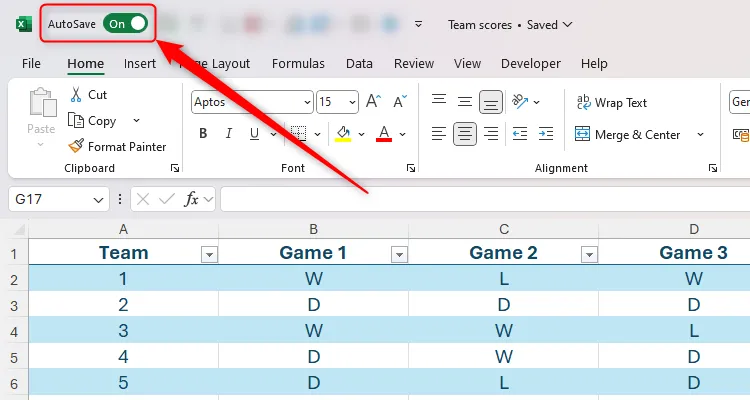 Nút AutoSave đã được bật trong một sổ làm việc Excel, đảm bảo dữ liệu luôn được lưu tự động.
Nút AutoSave đã được bật trong một sổ làm việc Excel, đảm bảo dữ liệu luôn được lưu tự động.
Tiếp theo, chọn tất cả dữ liệu trong bảng Excel của bạn và nhấn Ctrl+C. Sau đó, chuyển đến tài liệu Word của bạn và đặt con trỏ vào vị trí bạn muốn đặt bảng. Nhấp vào mũi tên thả xuống “Paste” trong tab Home, và nhấp vào “Paste Special”.
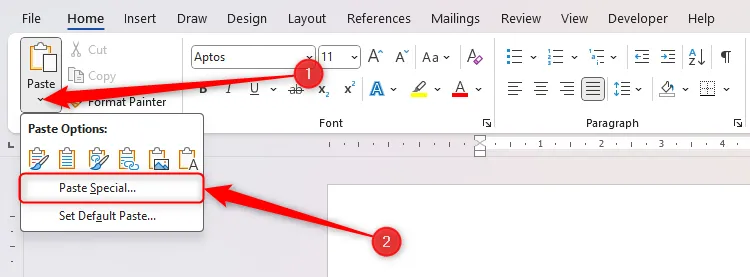 Menu "Paste" trong Microsoft Word, hiển thị tùy chọn "Paste Special" để dán dữ liệu nâng cao.
Menu "Paste" trong Microsoft Word, hiển thị tùy chọn "Paste Special" để dán dữ liệu nâng cao.
Trong hộp thoại “Paste Special”, hãy chọn “Paste Link”, chọn “Microsoft Excel Worksheet Object”, và nhấp vào “OK”.
Lưu ý: Nếu bạn không muốn bảng liên tục cập nhật để phản ánh dữ liệu trong bảng gốc, hãy chọn “Paste” thay vì “Paste Link”. Khi đó, bảng sẽ được dán dưới dạng một đối tượng Excel được nhúng và có thể chỉnh sửa độc lập.
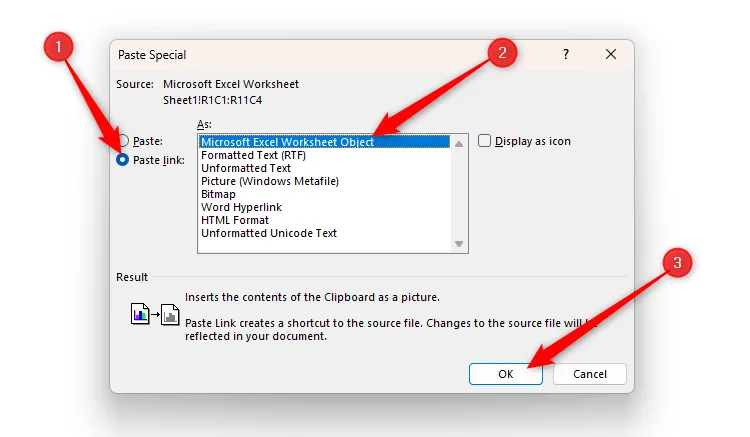 Hộp thoại "Paste Special" trong Word, chọn "Paste Link" và "Microsoft Excel Worksheet Object" để liên kết bảng Excel.
Hộp thoại "Paste Special" trong Word, chọn "Paste Link" và "Microsoft Excel Worksheet Object" để liên kết bảng Excel.
Bảng Excel của bạn giờ đây sẽ được dán vào Word dưới dạng một hình ảnh. Bạn có thể thay đổi kích thước và định vị lại nó trong Word giống như bất kỳ hình ảnh hoặc đối tượng nào khác, chú ý đến tỷ lệ của nó và tránh kéo giãn quá mức. Tùy chọn tốt nhất là sử dụng các tay cầm ở các góc của hình ảnh, vì điều này giữ cho tỷ lệ chiều cao-chiều rộng nhất quán.
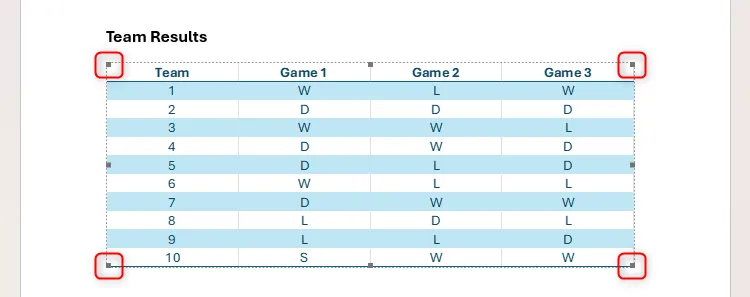 Bảng Excel được liên kết trong tài liệu Word, hiển thị các điểm điều chỉnh kích thước ở góc.
Bảng Excel được liên kết trong tài liệu Word, hiển thị các điểm điều chỉnh kích thước ở góc.
Khi cả hai tệp Word và Excel vẫn đang mở, hãy tạm thời sửa đổi một số dữ liệu trong bảng Excel để thấy các thay đổi được áp dụng ngay lập tức trong Word.
Mỗi khi bạn mở lại tài liệu Word, bạn sẽ được hỏi có muốn cập nhật liên kết đến trang tính Excel chứa bảng gốc hay không. Nhấp vào “Yes” để đảm bảo tài liệu Word của bạn chứa phiên bản mới nhất.
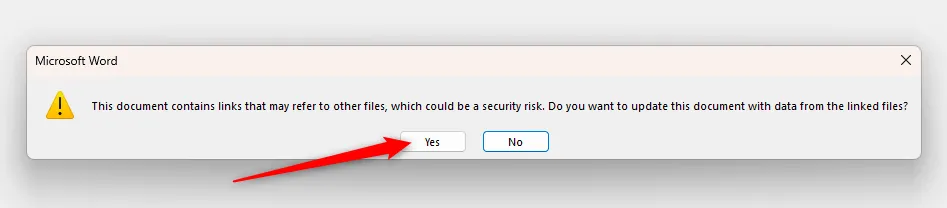 Hộp thoại cảnh báo của Word hỏi người dùng có muốn cập nhật liên kết tới bảng Excel gốc không.
Hộp thoại cảnh báo của Word hỏi người dùng có muốn cập nhật liên kết tới bảng Excel gốc không.
Trong quá trình bạn tiếp tục làm việc trên tài liệu, để đảm bảo bạn có phiên bản bảng Excel mới nhất, hãy chọn bảng đó và nhấn F9 để buộc nó phải liên kết lại và cập nhật. Bạn cũng có thể nhấp đúp vào bảng trong Word để mở lại tệp Excel tương ứng.
Lưu ý quan trọng: Nếu bạn thay đổi định dạng, kích thước hoặc các thuộc tính khác của bảng Excel, bạn sẽ cần sao chép lại và dán lại dữ liệu dưới dạng bảng liên kết để thấy các thay đổi được phản ánh trong Word.
Phương Pháp 2: Sao Chép Và Dán Bảng Excel Thông Thường
Một cách khác để copy bảng từ Excel sang Word đơn giản hơn nhưng ít động hơn. Sử dụng phương pháp này có nghĩa là một khi bạn đã dán bảng vào Word, nó sẽ trở thành một bảng Microsoft Word hoàn toàn độc lập mà không còn nền tảng Excel.
Đầu tiên, chọn dữ liệu gốc trong Excel và nhấn Ctrl+C. Sau đó, chuyển đến Word và nhấn Ctrl+V. Từ thời điểm này trở đi, mọi thay đổi định dạng cho bảng của bạn sẽ phải được thực hiện thông qua các tab Table Design và Table Layout của Word, đưa chúng ta trở lại kịch bản mà chúng ta đang cố gắng tránh – tạo và định dạng bảng trong Word.
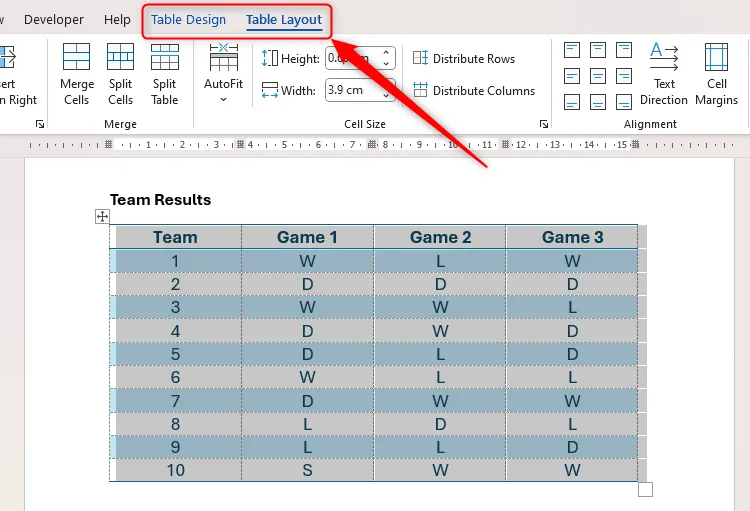 Bảng trong Word được chọn, hiển thị các tab "Table Design" và "Table Layout" để tùy chỉnh định dạng.
Bảng trong Word được chọn, hiển thị các tab "Table Design" và "Table Layout" để tùy chỉnh định dạng.
Để dán dữ liệu dưới dạng bảng không định dạng và khớp với các kiểu văn bản đã được sử dụng trong tài liệu Word của bạn, thay vì nhấn Ctrl+V, hãy nhấp vào Paste > Use Destination Styles.
Hơn nữa, bảng của bạn không được liên kết với Excel, vì vậy bạn chỉ có thể sử dụng các chức năng có sẵn trong Word.
Tuy nhiên, lợi ích chính của việc sử dụng phương pháp này là bảng hoàn toàn có thể chỉnh sửa trong Word nếu bạn cần thực hiện các điều chỉnh nhỏ đối với dữ liệu và bạn có thể yên tâm rằng các số liệu sẽ không thay đổi trừ khi bạn sửa đổi chúng thủ công. Bạn cũng có thể thay đổi kích thước bảng mà không phải lo lắng về tỷ lệ hoặc hiện tượng pixel vỡ.
Excel cũng là nơi bạn có thể biến bảng thành biểu đồ và định dạng chúng để trông chính xác theo ý muốn trước khi dán chúng vào Word bằng các phương pháp được nêu trong hướng dẫn này.
Kết Luận
Việc chèn bảng từ Excel vào Word không chỉ là một thủ thuật đơn giản mà còn là một kỹ năng quan trọng giúp tối ưu hóa quy trình làm việc của bạn. Bằng cách tận dụng sức mạnh xử lý dữ liệu của Excel, bạn có thể tạo ra các bảng biểu chính xác, chuyên nghiệp và dễ quản lý hơn nhiều. Cho dù bạn chọn phương pháp liên kết để đảm bảo cập nhật tự động hay dán thông thường để có sự độc lập hoàn toàn, mục tiêu cuối cùng vẫn là nâng cao hiệu quả và tính chính xác của tài liệu.
Hãy thử áp dụng các hướng dẫn trên vào công việc hàng ngày của bạn và cảm nhận sự khác biệt. Chia sẻ kinh nghiệm hoặc câu hỏi của bạn về việc copy bảng excel sang word trong phần bình luận bên dưới nhé!